Sommario: Se desideri registrare video / audio in streaming sul tuo browser, su Chrome, Firefox, IE o Safari, puoi trovare qui i migliori strumenti di registrazione dello schermo per farlo. Ti mostreremo alcuni fantastici registratori dello schermo di Chrome per aiutarti a catturare qualsiasi attività sui browser più diffusi.
Per vari motivi, potresti avere la necessità di registrare alcune attività sul tuo browser. Ad esempio, potresti voler creare tutorial video didattici, registrare la riproduzione di videogiochi e così via.
In realtà, molti strumenti di cattura dello schermo o del registratore audio sul mercato affermano che possono aiutarti a registrare video / audio in streaming su browser come Chrome, Firefox, IE, Safari e altri. Con così tanti software di registrazione dello schermo su Internet, quando vuoi catturare lo schermo di Chrome, potresti non sapere quale dovresti scegliere.

Per aiutarti a catturare facilmente qualsiasi attività sul tuo computer, qui ti consigliamo alcuni dei migliori registratori di schermi Chrome tra cui scegliere. Puoi anche trovare il registratore di browser online da questa pagina.
Screen Recorder è uno strumento professionale di registrazione audio e video che può aiutarti a registrare lo schermo Chrome e scattare foto. Ha la capacità di catturare qualsiasi attività sul tuo PC Windows o Mac. Il file audio e video registrato manterrà esattamente la qualità originale dell'immagine / del suono. Quindi puoi usarlo per insegnare tutorial video, registrare la riproduzione di videogiochi, salvare video / audio online e così via.
Con il Chrome Screen Recorder raccomandato, puoi facilmente catturare qualsiasi cosa accaduta sul tuo computer. Ora puoi prendere la seguente guida per registrare audio e video sreaming dal browser Chrome.
Passo 1 Avvia Chrome Screen Recorder
Scarica gratuitamente, installa ed esegui questo potente software di registrazione dello schermo Chrome sul tuo computer. Qui prendiamo come esempio la registrazione dello schermo Chrome su PC.
Passo 2 Scegli di registrare video o audio da Chrome
Fai clic sull'elenco a discesa accanto a Videoregistratore, puoi vedere che sono disponibili otto opzioni tra cui scegliere. Se desideri registrare lo schermo su Chrome, devi fare clic su Videoregistratore. Se la traccia audio è tutto ciò di cui hai bisogno, puoi scegliere la seconda opzione, Registratore Audio. La terza scelta, Screen Capture ti aiuterà a fare screenshot sul tuo computer.

Passo 3 Configura varie impostazioni
Puoi fare clic su Preferenze dal pulsante del menu per personalizzare diverse impostazioni prima di acquisire video/audio in streaming da Chrome. Puoi scegliere la posizione in cui salvare il video e lo screenshot acquisiti Generale. E puoi impostare il formato di output come MP4 or WMV secondo le tue necessità. Ci sono molte altre impostazioni per assicurarti di registrare facilmente lo schermo Chrome, puoi provarle da solo.

Passo 4 Regola l'area di registrazione
Prima di registrare la schermata sul browser Chrome, è inoltre necessario regolare l'area di acquisizione. Inoltre, puoi scegliere di registrare l'audio dall'audio di sistema o dal microfono.
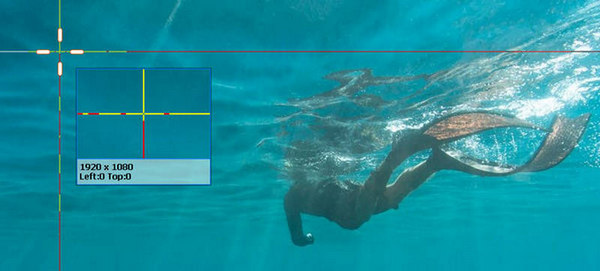
Passo 5 Registra video in streaming su Chrome
Al termine di tutte le impostazioni, è possibile fare clic su REC per avviare il processo di registrazione di Chrome. Clicca il Fermare pulsante al termine dell'acquisizione. Puoi anche impostare il tempo di acquisizione finale facendo clic sull'icona a forma di clic.
Puoi imparare come registrare lo schermo di Chrome dal video qui sotto:


Con il registratore di schermo Chrome consigliato sopra, puoi facilmente catturare qualsiasi video e audio sul tuo computer. Se vuoi provare più registratori e poi prendere la tua decisione, puoi controllare questa parte per ottenere altri tre grandi registratori dello schermo per Chrome.
Camtasia Screen Recorder è un'ottima scelta se si desidera registrare lo schermo sul browser Chrome. Puoi facilmente catturare qualsiasi attività sul tuo computer senza problemi e salvarla come file AVI, MOV, WMV o MP4.
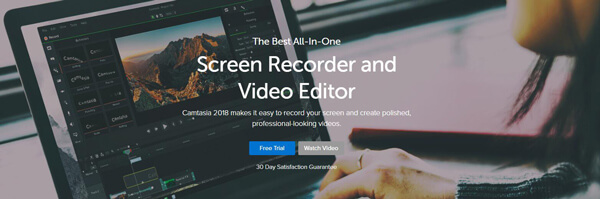
Oltre a un registratore dello schermo Chrome professionale, può anche funzionare come un potente editor video per modificare i video. Puoi aggiungere punti salienti, animazioni, titoli, transizioni e altro, semplicemente trascinando e rilasciando gli effetti sulla timeline e così via.
Ma una cosa che dovresti sapere, Camtasia è un registratore per schermo Chrome molto costoso. Il prezzo è fino a $ 249 per una sola licenza.
Vidyard GoVideo offre un modo semplice e conveniente per registrare la tua webcam o acquisire lo schermo di Chrome. Anche se è un registratore dello schermo totalmente gratuito, può fornire registrazioni video di qualità HD. Dopo l'acquisizione della schermata di Chrome, puoi condividere facilmente il video registrato tramite e-mail. (Trova un altro registratore dello schermo come Registratore di passaggi di Windows qui)
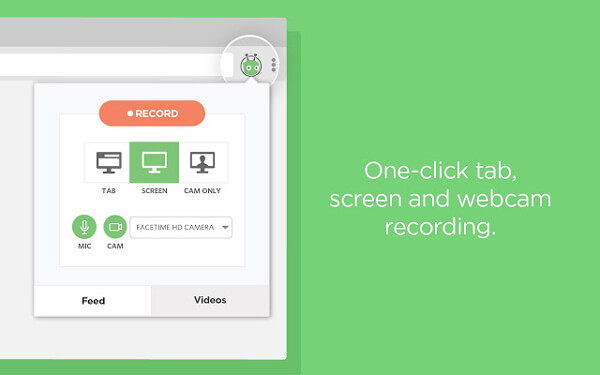
Il tempo massimo di registrazione supportato arriva fino a un'ora. Quindi puoi usarlo per registrare cortometraggi, videochiamate, tutorial video e altro ancora. Ma attraverso i nostri test, notiamo che Vidyard GoVideo spesso si blocca durante la registrazione.
HYFY Screen Video Recorder è un'estensione Google Chrome molto popolare che può aiutarti a registrare schermate e audio. Fornisce versioni gratuite ea pagamento per l'utilizzo. La versione gratuita ti consente solo di registrare video di 4 minuti. La versione a pagamento consente di acquisire video di 60 minuti a schermo intero. Al termine dell'acquisizione, questo videoregistratore per schermo HYFY creerà e invierà un collegamento video per una facile condivisione.
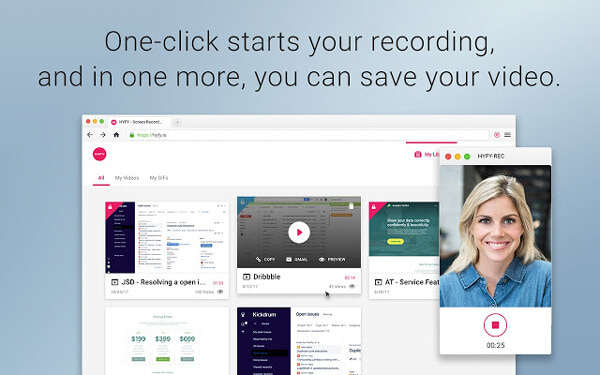
Se preferisci registrare video o audio in streaming online senza installare nuovo software, qui in questa parte ti mostreremo come registrare lo schermo con lo strumento online. ziggeo è il registratore di schermo Chrome consigliato per completare il lavoro.
Passo 1 Vai al sito ziggeo sul tuo browser Chrome.
https://ziggeo.com/features/screen-recording
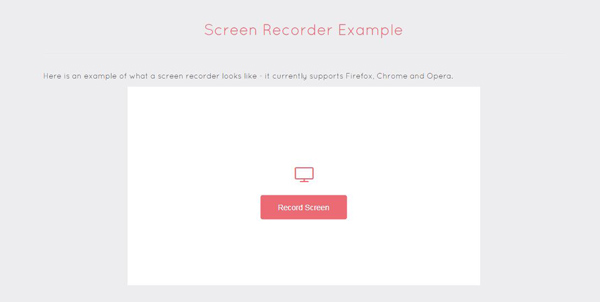
Passo 2 Clicchi Registra schermo per preparare la registrazione dello schermo di Chrome. Durante questo passaggio, è necessario installare un'estensione di Chrome per il registratore dello schermo.
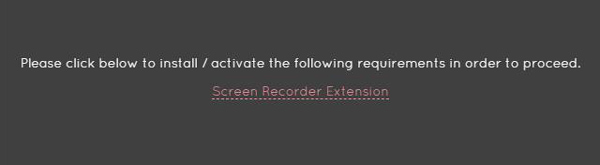
Passo 3 Clicchi Registra schermo di nuovo per selezionare la finestra specifica da registrare. Quindi inizierà il processo di registrazione dello schermo Chrome.
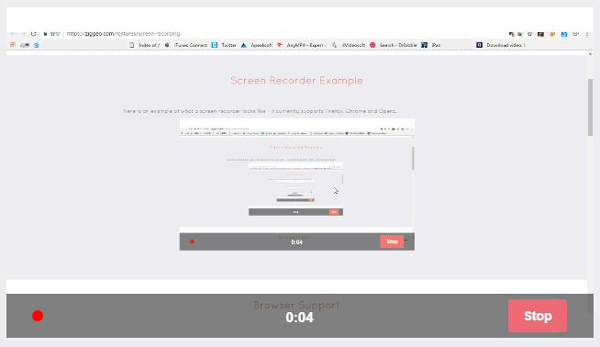
Parliamo principalmente del registratore dello schermo di Chrome in questa pagina. Alcuni dei migliori strumenti di registrazione dello schermo e dell'audio sono raccomandati per aiutarti a registrare video / audio in streaming sul browser Chrome. Se vuoi catturare qualsiasi attività sul tuo computer in modo online, puoi anche trovare quello che ti serve qui. Lasciaci un messaggio se hai ancora qualche enigma.
Estendi la lettura